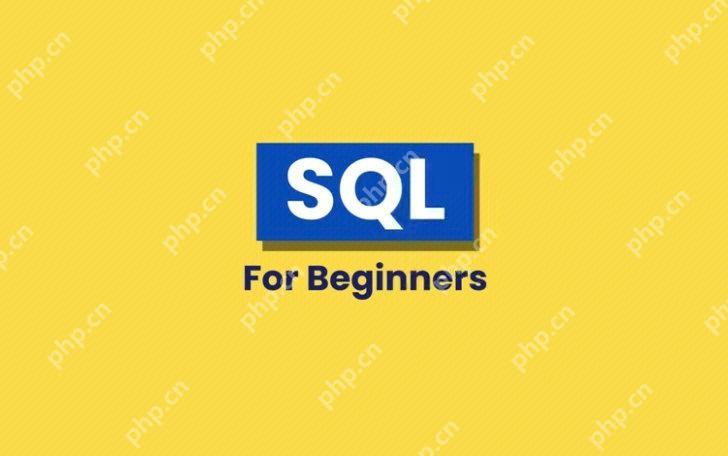Windows 10 蓝屏问题可通过以下步骤解决:记下蓝屏中的停止代码并网上查找相关解释卸载或更新冲突的驱动程序检查硬件是否存在问题(如内存故障、硬盘损坏或 cpu 过热)使用系统文件检查器 (sfc /scannow) 修复损坏的文件杀毒以排除病毒感染恢复系统或重装系统(记得先备份数据)寻求专业帮助

Windows 10蓝屏,这可是个让人头疼的问题! 别急,咱慢慢分析,一步步解决。蓝屏,学名“蓝屏死机”(BSOD),其实就是系统内核崩溃了,屏幕上显示一堆代码,看着吓人,但咱能搞定它。
首先,得搞清楚蓝屏的原因,这才是关键。 蓝屏信息里通常会提示一个停止代码,比如“0x0000007B”,“0x0000007F”等等,这些代码就像医生给出的诊断报告,告诉你哪里出了问题。 记下这个代码,去网上搜搜,能找到很多相关的解释。
很多时候,蓝屏是驱动程序冲突造成的。 比如新装的显卡驱动、声卡驱动,或者某个设备驱动不兼容,都会导致蓝屏。 解决方法很简单,把最近安装的驱动程序卸载掉,或者更新到最新版本。 记住,卸载前最好备份一下系统,以防万一。

硬件问题也可能导致蓝屏,比如内存条坏了,硬盘有坏道,CPU过热等等。 这种情况,就得仔细检查硬件了。 可以用内存检测工具测试内存,用硬盘检测工具检查硬盘,监控CPU温度。 如果发现硬件问题,就得更换硬件了。
系统文件损坏也会导致蓝屏。 这种情况,可以用系统文件检查器(sfc /scannow)来修复损坏的文件。 打开命令提示符(管理员身份运行),输入这个命令,然后耐心等待系统扫描和修复。 修复完之后,重启电脑试试。
病毒感染也可能导致蓝屏。 所以,定期杀毒也很重要。 Windows自带的Windows Defender是个不错的选择,也可以安装其他杀毒软件。
还有一种情况,就是系统设置有问题。 比如一些不兼容的软件、错误的系统配置等等,这些都可能导致蓝屏。 这种情况,可以尝试恢复系统到之前的状态,或者重装系统。 记住,重装系统前一定要备份重要数据!
关于系统恢复,Windows自带了系统还原功能,可以恢复到之前的某个时间点。 操作方法很简单,在“此电脑”右键菜单里找到“属性”,然后找到“系统保护”,就可以进行系统还原了。 但这功能有个坑,就是如果没提前创建还原点,就用不了。
最后,如果以上方法都无效,那可能就需要寻求专业人士的帮助了。 别自己瞎折腾,以免弄巧成拙,造成更大的损失。 蓝屏虽然看着吓人,但只要方法得当,问题都能解决。 记住,仔细观察蓝屏信息,找出问题的根源,才能对症下药。 多学习一些Windows系统的知识,也能更好地预防蓝屏问题的发生。